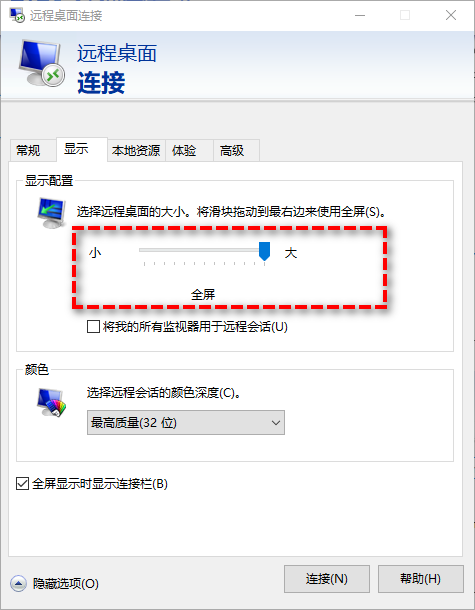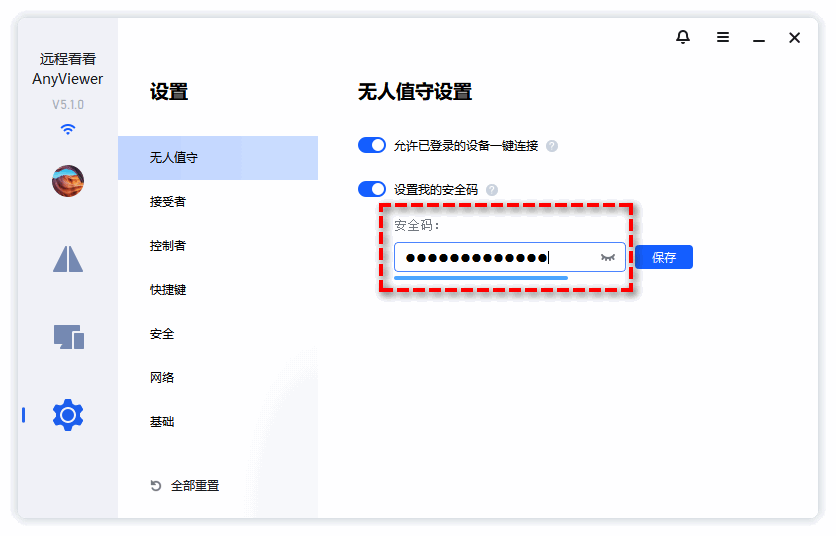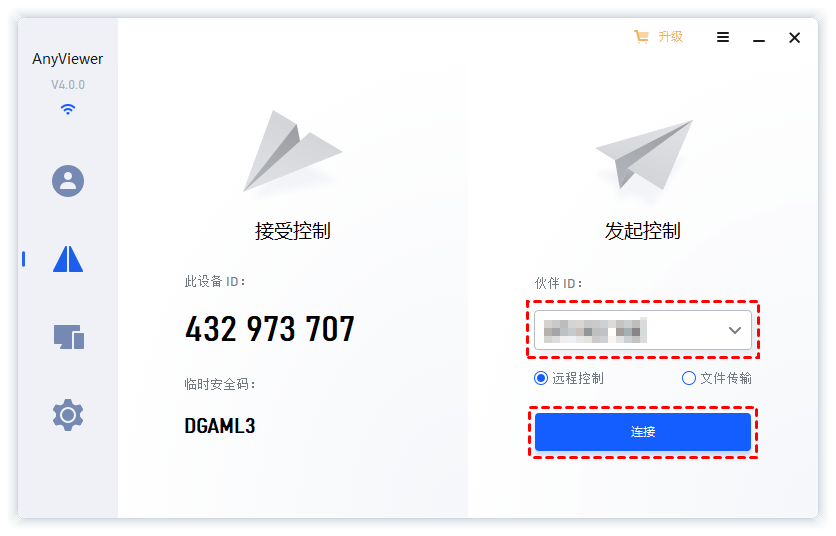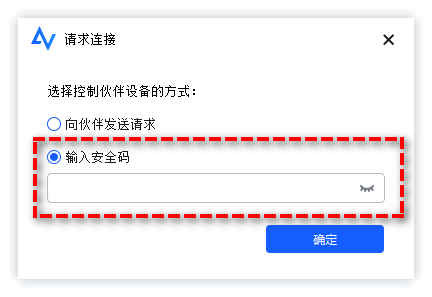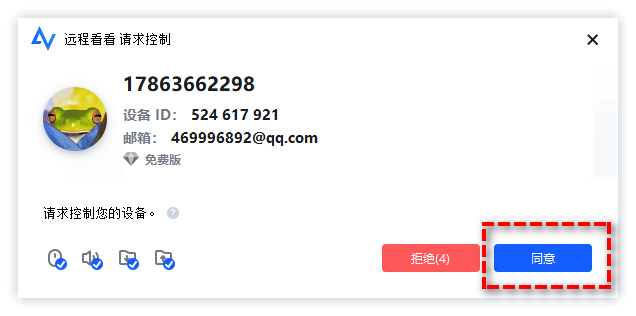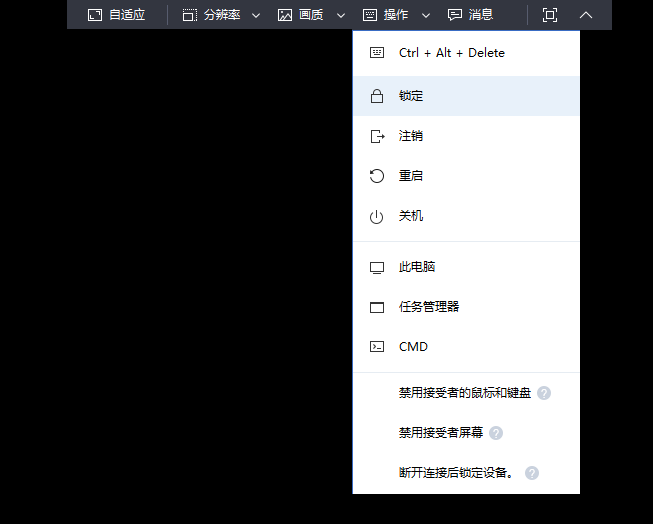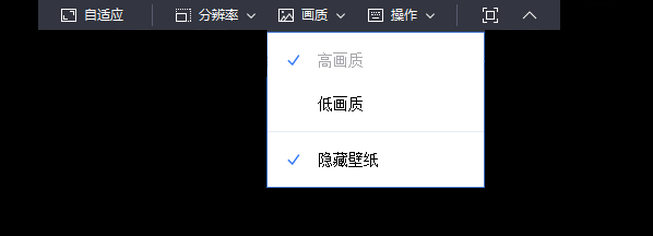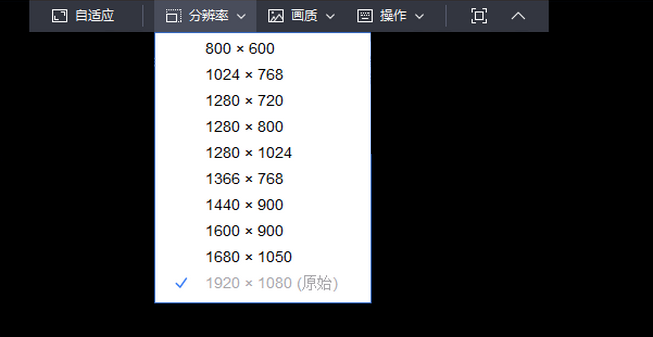教您三种修复远程桌面不能全屏的好方法!
本文将主要为您介绍远程桌面不能全屏显示的具体原因以及对应的解决办法,并且附带了一个更加不错的远程桌面连接免费替代方案!
为什么会出现远程桌面不能全屏显示问题?
远程桌面不能全屏意味着您在使用电脑远程访问另一台电脑时无法将会话窗口显示为全屏。曾经有个用户在论坛上发布了他遇到的问题,他表示自己使用的是一台带有两个外部显示器的戴尔笔记本电脑,当他在远程桌面连接(RDP)中建立远程控制连接并放大化窗口时,只调整到其内置显示器(1360x768)的分辨率,而不是外部显示器(1680x1050)的分辨率。
当大家遇到类似于上述远程桌面无法全屏显示的问题时,总是非常恼火。如果您想要快速解决这个问题,需要先找出问题的原因,才能针对问题提出有效的解决方案。
如果您远程桌面连接中的显示设置被调整过,处于非默认设置(全屏)状态时,则会发生远程桌面不能全屏显示问题,此设置更改保存在一个名为Default.rdp文件中,每次连接启动时,系统将使用保存在Default.rdp文件中的显示设置。
如何修复远程桌面不能全屏的问题?
既然知道了导致远程桌面不能全屏的具体原因,那么我们该如何让远程桌面全屏显示呢?以下有三种不同的解决方案供您选择。
方案一:更改远程桌面显示配置
远程桌面连接客户端有一个屏幕分辨率滑块,您可以随意拖动它,自由调节您的屏幕显示从小到大,如果您想要为每个连接建立全屏远程连接,请确保将滑块设置为全屏状态。
步骤1. 在搜索框中搜索并打开“远程桌面连接”,然后在主界面中单击左下角的“显示选项”按钮。
步骤2. 转到“显示”选项卡并将显示配置下方的滑块拖动到右端,直到显示为“全屏”状态。
方案二:返回全屏模式的快捷方式
上述解决方案适用于大多数用户,但仍然有一些用户批评这种解决方案没有解决真正的远程桌面不能全屏显示问题。例如,当从远程桌面连接(RDP)切换到一台具有某个分辨率的机器,然后切换到另一台具有不同分辨率的机器时,它总是记住后一个分辨率。因此,会出现一个不匹配的RDP窗口,在断开连接之前,该窗口不会全屏显示。
要解决此问题,您可以按“Ctrl + Alt + Pause/Break”返回全屏模式,它允许您在不断开和重新连接的情况下切换。但是,这个解决方案仍然有两个问题。一方面,它实际上不会改变分辨率,因此它可能会进入全屏模式,但是顶部有蓝色条,侧面有滚动条。另一方面,某些键盘可能没有“Pause/Break”键。
方案三:强制远程桌面使用特定尺寸
另外还有一种解决远程桌面不能全屏显示的方法,您可以强制远程桌面使用特定的尺寸,该如何操作呢?按“Win + R”输入mstsc.exe /h:X /w:X并按“Enter”键即可完成操作。
注意:h表示高度,w表示宽度,X表示所需的远程桌面查看窗口的高度和宽度具体数值,设置完成之后,远程桌面连接将记住您的设置,以后再进行远程桌面连接时,屏幕皆会按照此数值显示。
远程桌面连接的免费替代方案:AnyViewer!
如果您觉得上述方法修复远程桌面连接不能全屏问题比较麻烦,并且认为Windows内置的远程桌面问题确实比较多的话,您可以考虑使用以下远程桌面连接的免费替代品——AnyViewer。它是一个连接快速稳定,并且具有高度安全性的远程桌面软件,适用于大多数Windows 电脑和Windows Server操作系统,并且在连接成功之后,您可以点击屏幕顶端的按钮一键全屏显示。
赶紧到官方网站下载或者直接点击下方按钮下载安装AnyViewer,然后跟着我们的演示流程一起学习如何使用傲梅远程访问软件远程控制其他计算机吧!
步骤1. 请您先确保远程控制双方计算机上皆下载安装并运行AnyViewer,然后在接受者计算机AnyViewer主界面上单击“设置”>“接受者”,接着启用“我的安全码”并在下方长条框中输入自己的安全码。
步骤2. 在控制者计算机AnyViewer主界面右侧输入接受者计算机设备ID并单击“连接”。
步骤3. 在弹出的控制请求窗口中输入接受者计算机设置的安全码,然后单击“确定”即可使用电脑远程控制另一台电脑。
注意:如果您选择的是“向伙伴发送控制请求”方式,那么接受者计算机上会出现一个控制请求弹窗,可以单击“同意”或“拒绝”确认是否建立远程连接。
当您使用AnyViewer成功建立远程控制连接之后,可以使用一些实用的快捷功能,例如锁定、注销、重启、CMD等。
您也可以根据自己的网络连接速度选择图像质量,如果网络连接速度更好,则可以提供更高的图像质量,默认的墙纸隐藏功能也可以使远程连接更加顺畅。
并且还为您提供了多种不同的分辨率,点击即可快速切换不同的分辨率,再也不用担心远程桌面不能全屏显示问题啦!
结论
当您以后使用远程桌面连接时,如果再次遇到远程桌面不能全屏显示问题,可以采取我们提供的三种解决方法尝试修复。此外,Windows内置的远程桌面连接虽然为我们的日常生活提供了些许便利,但是它存在一些常见的问题,比如无法连接到远程计算机、无法复制粘贴、你的凭据不工作等,每当出现这些问题时要花费大量的时间去修复它们,并且操作步骤还比较复杂繁琐。
因此您可以尝试一下傲梅远程桌面软件AnyViewer,没有上述问题的烦扰,用户体验更加舒适,赶紧下载免费使用吧!